Błąd rozłączenia programu Microsoft Outlook pojawia się, gdy aplikacja nie może połączyć się z internetem lub serwerem poczty e-mail. Zwykle dzieje się tak, gdy korzystasz z trybu offline lub Twoje połączenie internetowe nie działa. Pokażemy Ci kilka sposobów rozwiązania problemu.
Niektóre poprawki obejmują wyłączenie trybu offline, sprawdzenie działania połączenia internetowego i wyłączenie problematycznych dodatków programu Outlook.
Napraw Outlooka, wyłączając tryb offline
Tryb offline klienta Outlook umożliwia pracę nad e-mailami bez połączenia z Internetem. Jeśli włączyłeś ten tryb, być może dlatego Outlook nie może nawiązać połączenia.
Możesz rozwiązać problem, wyłączając tryb offline.
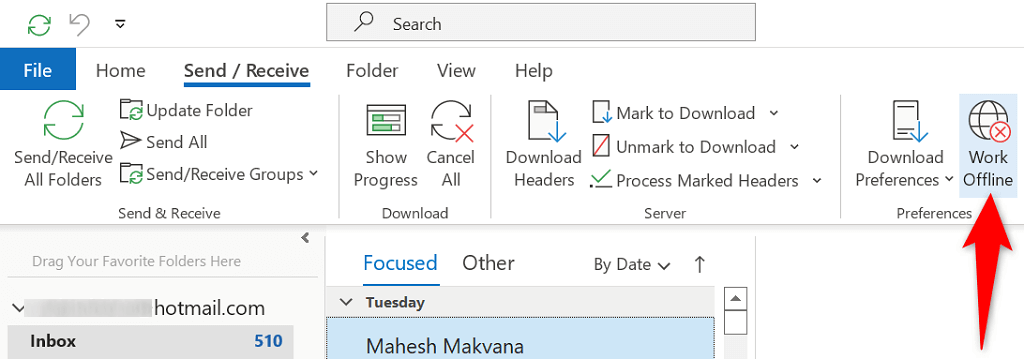
Upewnij się, że Twój Internet działa
Jeśli program Outlook nie łączy się z Twoim serwerem poczty e-mail po wyłączeniu trybu offline, mogą wystąpić problemy z połączeniem internetowym. Może to spowodować wyświetlenie w aplikacji komunikatu o rozłączeniu.
Aby to naprawić, sprawdź, czy Twój internet działa, uruchamiając przeglądarkę internetową na swoim komputerze i otwierając witrynę taką jak Google. Jeśli witryna się ładuje, oznacza to, że Twój internet działa. W takim przypadku czytaj dalej, aby poznać więcej poprawek.
Jeśli Twoja przeglądarka nie załaduje witryny, oznacza to problemy z połączeniem sieciowym. W takim przypadku spróbuj rozwiąż problem samodzielnie lub skontaktuj się z dostawcą usług internetowych w celu uzyskania pomocy.
Uzyskaj dostęp do swoich e-maili w Internecie
Możliwe, że Twój serwer e-mail ma problem, przez co Outlook nie nawiązuje połączenia. W takim przypadku spróbuj uzyskać dostęp do swojej skrzynki pocztowej przy użyciu alternatywnej metody i sprawdź, czy to zadziała.
Na przykład przejdź do Outlook dla sieci Web i spróbuj tam uzyskać dostęp do swojego konta Outlook. Podobnie przejdź do witryna Gmaila i sprawdź, czy możesz tam uzyskać dostęp do swoich e-maili w Gmailu.
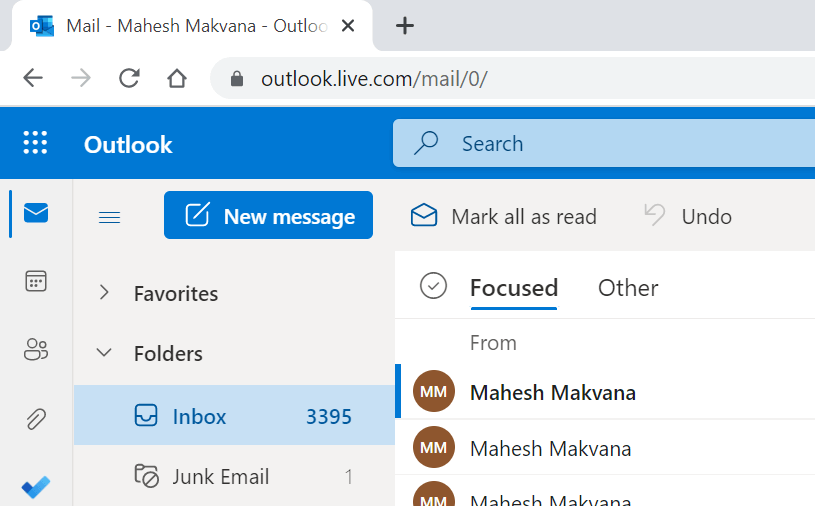
Jeśli nie możesz uzyskać dostępu do swoich e-maili w Internecie, oznacza to, że Twój dostawca poczty e-mail ma problemy. Możesz się z nimi skontaktować i poprosić o pomoc.
Uruchom ponownie komputer z systemem Windows, aby naprawić błąd rozłączenia programu Outlook.
Drobne usterki Twojego komputera mogą spowodować, że Outlook nie nawiąże połączenia z Twoim serwerem e-mail. Większość tymczasowych problemów możesz rozwiązać do umożliwiając ponowne uruchomienie komputera.
Zanim to zrobisz, zapisz niezapisaną pracę, aby niczego nie stracić.
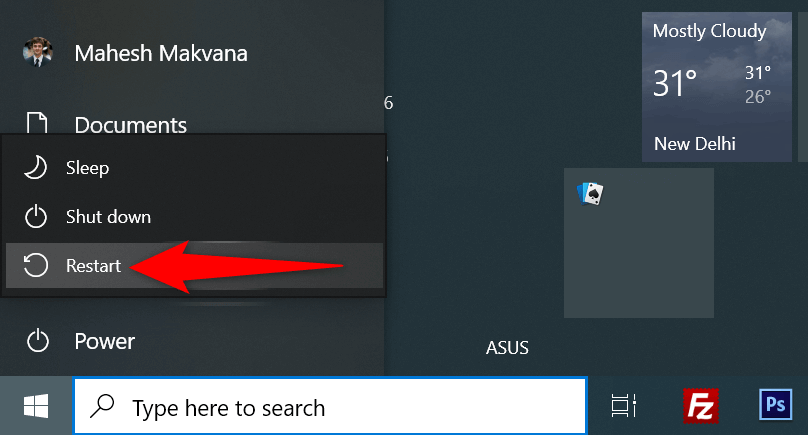
Aktualizuj program Microsoft Outlook
Błędy aplikacji Outlook mogą być przyczyną błędu rozłączenia. Większość tych błędów możesz rozwiązać do aktualizację aplikacji do najnowszej wersji.
Microsoft oferuje bezpłatne aktualizacje wszystkich aplikacji pakietu Office, w tym programu Outlook.
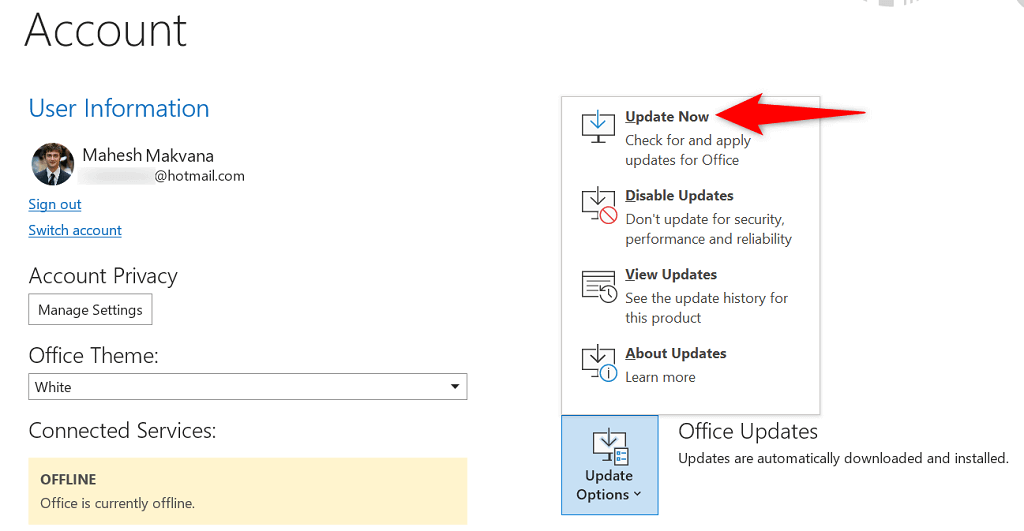
Wyłącz Zaporę systemu Windows
Wbudowana zapora systemu Windows zapewnia ochronę komputera przed zagrożeniami sieciowymi, blokując różne podejrzane działania. Narzędzie mogło błędnie rozpoznać Outlooka jako potencjalne zagrożenie, przez co aplikacja nie łączy się z Internetem.
Możesz tymczasowo sprawdzić, czy tak jest, wyłączenie zapory sieciowej komputera.
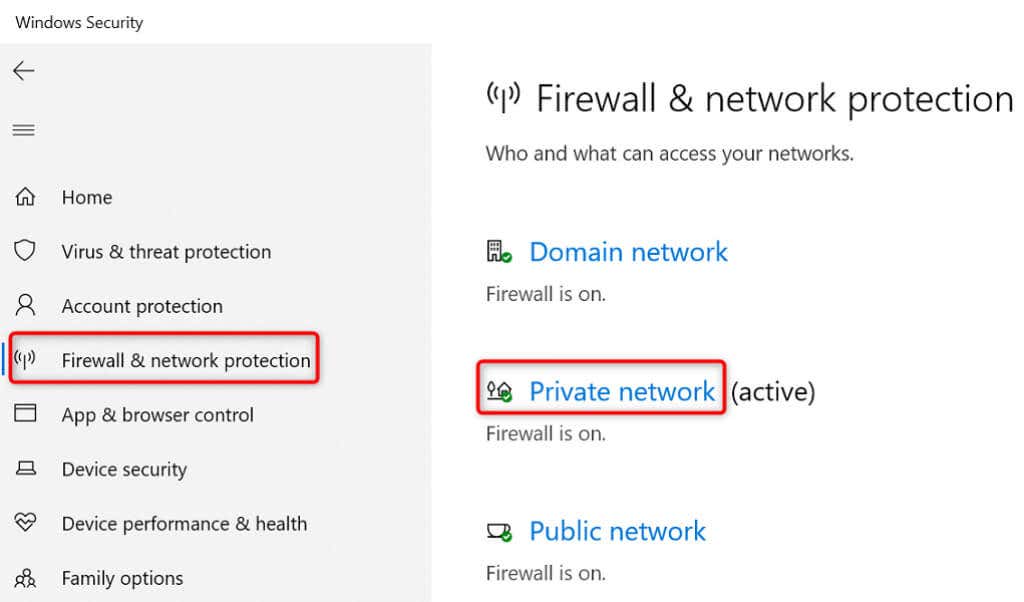
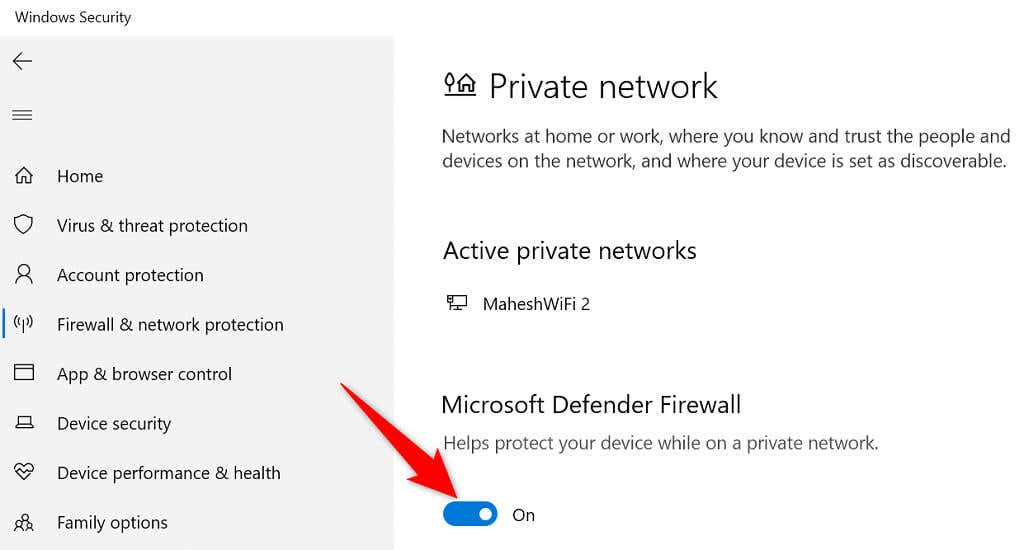
Jeśli Outlook połączy się teraz z Twoim serwerem e-mail, dodaj aplikację do listy wykluczeń zapory.
Wyłącz dodatki Outlooka
Outlook obsługuje zewnętrzne dodatki, dzięki którym możesz w pełni wykorzystać możliwości tego klienta poczty e-mail. Czasami jeden lub więcej zainstalowanych dodatków ulega uszkodzeniu lub sprawia problemy, powodując problemy z pocztą e-mail..
Błąd rozłączenia mógł być spowodowany uszkodzonym dodatkiem. W takim przypadku wyłącz wszystkie dodatki Outlooka i włączaj jeden dodatek na raz, aby znaleźć winowajcę.
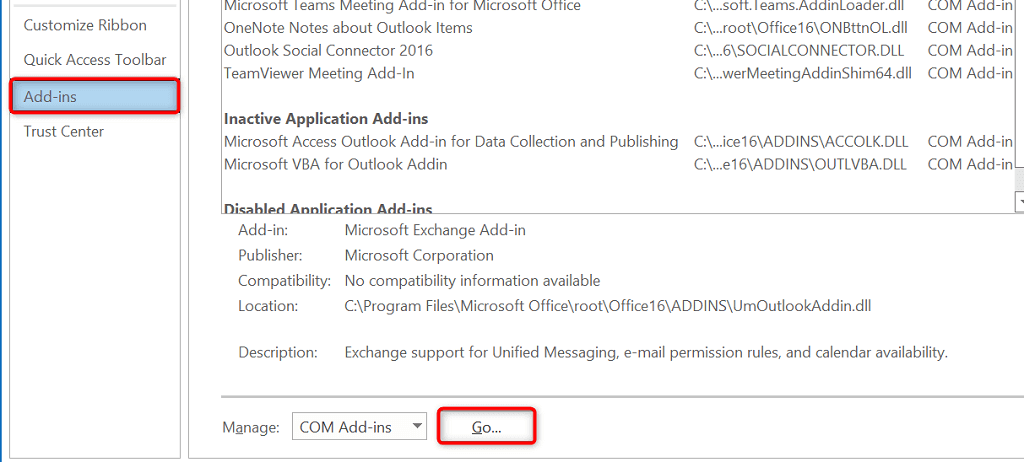
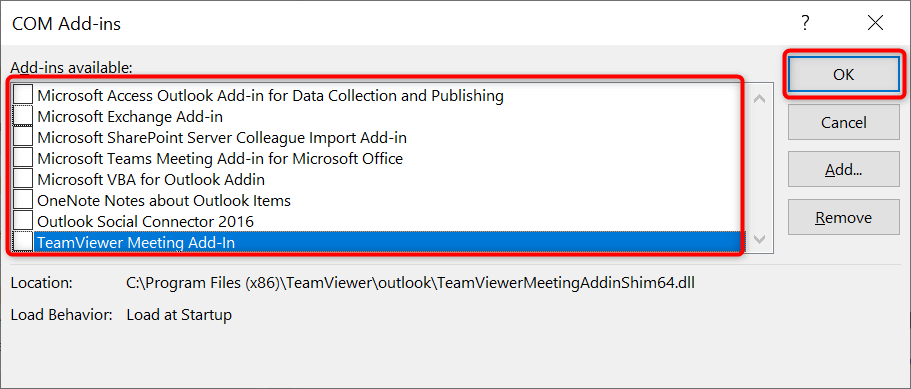
Utwórz i użyj nowego profilu Outlooka
A uszkodzony profil Outlooka może powodować wiele problemów z aplikacją, w tym blokowanie połączenia internetowego aplikacji. W takim przypadku możesz utworzyć nowy profil i dodać do niego swoje konto e-mail. To powinno rozwiązać błąd rozłączenia.
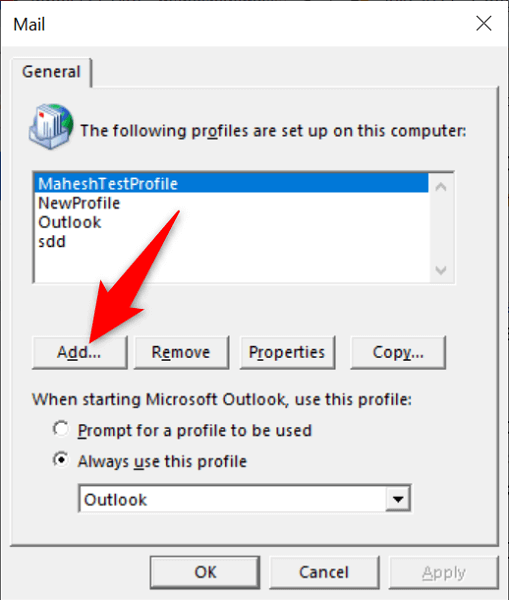
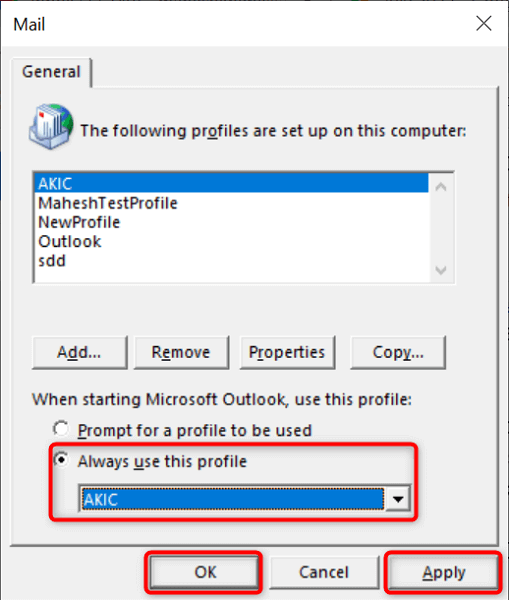
Napraw aplikację Outlook
Jeśli błąd rozłączenia programu Outlook będzie się powtarzał, przyczyną mogą być podstawowe pliki aplikacji. Jednym ze sposobów rozwiązania tego problemu jest użycie narzędzia do naprawy pakietu Office w celu naprawienia uszkodzonych plików wszystkich aplikacji pakietu Office..
To narzędzie do naprawy jest dołączone do instalacji programu Outlook, więc nie musisz go pobierać ani instalować.
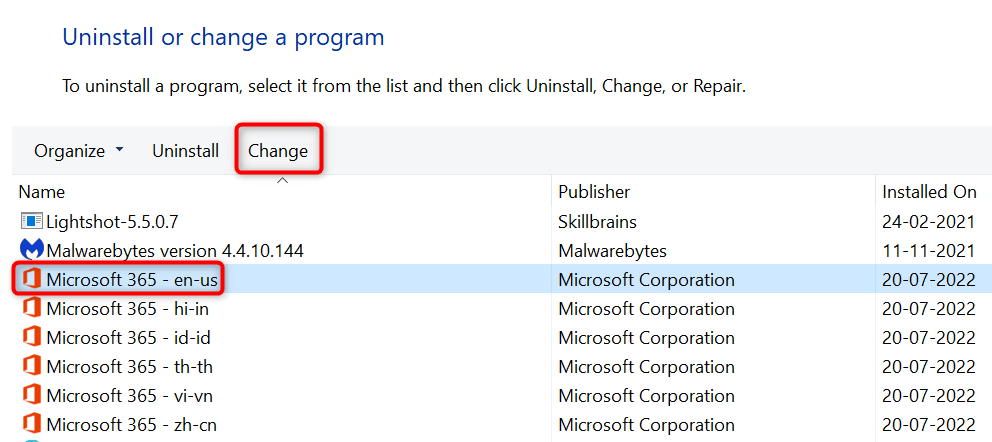
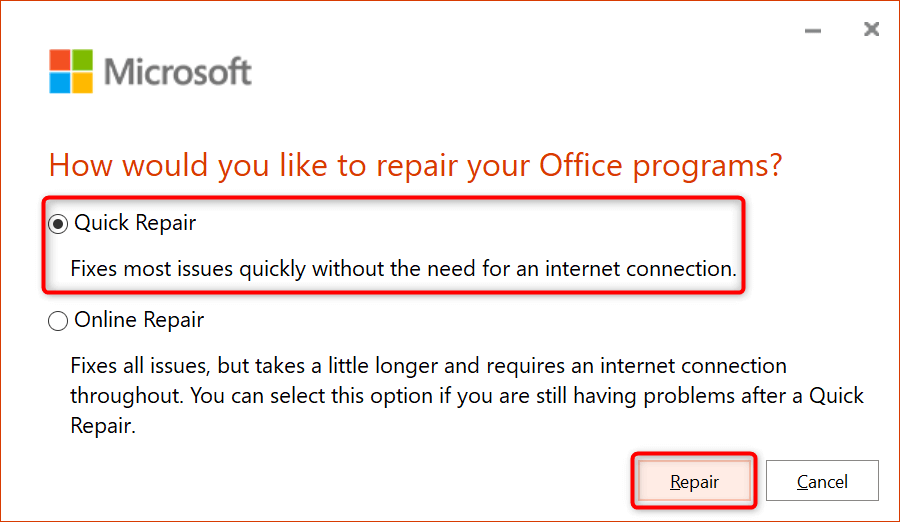
Połącz rozłączoną aplikację Outlook z serwerem poczty e-mail
Twoja aplikacja MS Outlook nie może połączyć się z serwerem poczty e-mail z wielu powodów. Gdy już będziesz mieć naprawiono te problemy w aplikacji Outlook oraz na komputerze z systemem Windows, aplikacja nawiąże połączenie i umożliwi wysyłanie i odbieranie e-maili.
Mamy nadzieję, że ten przewodnik Ci w tym pomoże.
.